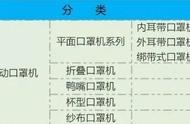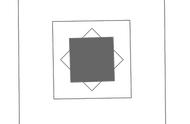2. 提取或更改EXE文件中的图标
我们可以从现有的EXE或DLL文件中提取图标。要从这些类别的文件中提取图标,只需点击“File→Extract”命令,选择图标进行保存即可(图5)。

若要对EXE文件中的图标进行编辑,点击“Tools→Resource Editor”命令,调出图标资源编辑器进行编辑。
3. 实现图片、GIF动画与图标互转
利用AnFX软件,还可以实现图片、GIF动画与图标之间的互转。如果要将自己喜爱的图片转换为图标文件,点击“File→Import Image”命令,载入图片并保存,即可完成转换任务。我们也可以直接拖动图片到AnFX窗口中,将图片保存为图标文件。
已有图片也可以直接导入保存为图标文件,点击“Cursor→Import image”,导入图片并保存为图标即可。此外,我们还可以将桌面的一部分作为图标来使用,只需用“File→Capture”命令执行抓取操作即可。
若要将GIF动画转换为图标文件,先打开GIF动画文件,然后点击“Cursor→Properties”,改变动画图标的帧频(图6);点击“Cursor→Cursor Test”测试图标显示效果;最后,点击“File→Export Image”命令,导出为图标文件。将动画图标文件转换为GIF动画的过程,与上述过程相似。

4. 涉及多个图标文件的批处理操作
有时我们还会遇到需要一次性对一批图标进行处理的任务,这时,可点击“Tools→Batch Process”命令,按需选择参数执行批处理操作。此操作不但可以实现一批图片到图标的文件互转,还可以从成批文件资源中提取图标文件。
要执行批量转换任务,首先从批处理窗口中选择转换的类型(Action to perform);接下来点击Add按钮添加要转换的文件;选择相应的文件格式,选择文件输出的路径,点击OK按钮执行转换(图7)。

小技巧:如果要实现跨越窗口的拖动操作,点击“Option→Preference”,在Options选项卡下选中“Selection can be dragged between windows”选项。要实现跨越图层的操作,选中一个对象后,按End键将其设为背景;按下Home键,则可以将其提到前景的位置。